'>
యూట్యూబ్లో గ్రీన్ స్క్రీన్ వచ్చింది ? మీరు ఖచ్చితంగా మాత్రమే కాదు. చింతించకండి, దీన్ని సులభంగా పరిష్కరించవచ్చు…
విండోస్ ఇష్యూలో యూట్యూబ్ గ్రీన్ స్క్రీన్ కోసం పరిష్కారాలు
యూట్యూబ్ గ్రీన్ స్క్రీన్ సమస్యను పరిష్కరించడానికి ఇతర వినియోగదారులకు సహాయపడిన 2 పరిష్కారాలు ఇక్కడ ఉన్నాయి. మీరు పని చేసేదాన్ని కనుగొనే వరకు మీ పనిని తగ్గించండి.
పరిష్కరించండి 1: హార్డ్వేర్ త్వరణాన్ని నిలిపివేయండి
హార్డ్వేర్ త్వరణం లో ఒక లక్షణం బ్రౌజర్లుఇది అన్ని గ్రాఫిక్స్ మరియు టెక్స్ట్ రెండరింగ్తో GPU ని చేస్తుంది, అందువల్ల మీకు మంచి వీడియో ప్లే మరియు అనుభవాన్ని ఇస్తుంది.
కానీ కొన్నిసార్లు ఇది కూడా అపరాధి యూట్యూబ్లో గ్రీన్ స్క్రీన్ సమస్య. కాబట్టి మీరు సమస్యను పరిష్కరిస్తారో లేదో చూడటానికి హార్డ్వేర్ త్వరణాన్ని నిలిపివేయాలి.
ఎలా చేయాలో ఇక్కడ ఉంది హార్డ్వేర్ త్వరణాన్ని నిలిపివేయండి లో గూగుల్ క్రోమ్ , ఫైర్ఫాక్స్ మరియు మైక్రోసాఫ్ట్ ఎడ్జ్ :
నేను Google Chrome ని ఉపయోగిస్తున్నాను :
నేను ఫైర్ఫాక్స్ ఉపయోగిస్తున్నాను :
నేను మైక్రోసాఫ్ట్ ఎడ్జ్ ఉపయోగిస్తున్నాను :
నేను ఉపయోగిస్తున్నానుగూగుల్ క్రోమ్:
- Chrome లో, in కుడి ఎగువ మూలలో, క్లిక్ చేయండిది మూడు నిలువు చుక్కలు బటన్> సెట్టింగులు .

- దిగువకు స్క్రోల్ చేసి క్లిక్ చేయండి ఆధునిక .

- అప్పుడు క్రిందికి మరియు లోపలికి స్క్రోల్ చేయండి సిస్టమ్ , పక్కన టోగుల్ను నిలిపివేయండి అందుబాటులో ఉన్నప్పుడు హార్డ్వేర్ త్వరణాన్ని ఉపయోగించండి .

- గూగుల్ క్రోమ్ను తిరిగి ప్రారంభించండి, ఆపై యూట్యూబ్ గ్రీన్ స్క్రీన్ సమస్య పరిష్కరించబడిందో లేదో తనిఖీ చేయండి. అవును అయితే, గొప్పది! సమస్య మిగిలి ఉంటే, దయచేసి దీనికి వెళ్లండి 2 పరిష్కరించండి .
నేను ఉపయోగిస్తున్నానుఫైర్ఫాక్స్:
- ఫైర్ఫాక్స్లో, క్లిక్ చేయండి మెను బటన్ > ఎంపికలు .

- కి క్రిందికి స్క్రోల్ చేయండి ప్రదర్శన , ఆపై తనిఖీ చేయవద్దు పెట్టెలు ముందు సిఫార్సు చేసిన పనితీరు సెట్టింగ్లను ఉపయోగించండి మరియు అందుబాటులో ఉన్నప్పుడు హార్డ్వేర్ త్వరణాన్ని ఉపయోగించండి .

- ఫైర్ఫాక్స్ను తిరిగి ప్రారంభించండి, ఆపై యూట్యూబ్ గ్రీన్ స్క్రీన్ సమస్య పరిష్కరించబడిందో లేదో తనిఖీ చేయండి. అవును అయితే, గొప్పది! సమస్య మిగిలి ఉంటే, దయచేసి దీనికి వెళ్లండి 2 పరిష్కరించండి .
నేను మైక్రోసాఫ్ట్ ఎడ్జ్ ఉపయోగిస్తున్నాను:
2) మీ కీబోర్డ్లో, నొక్కండి విండోస్ లోగో కీ మరియు టైప్ చేయండి సెట్టింగులు . అప్పుడు క్లిక్ చేయండి సెట్టింగులు .
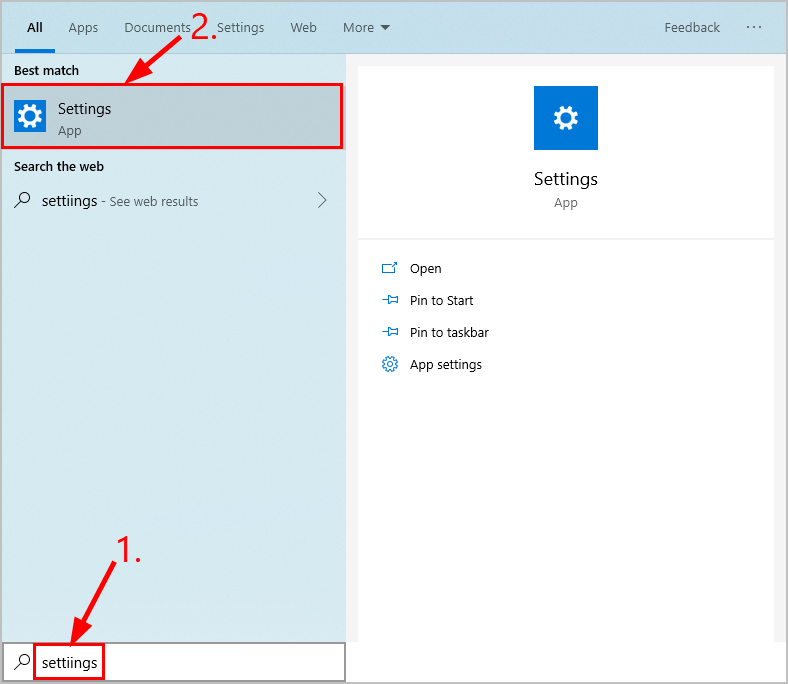
2) క్లిక్ చేయండి సిస్టమ్ .
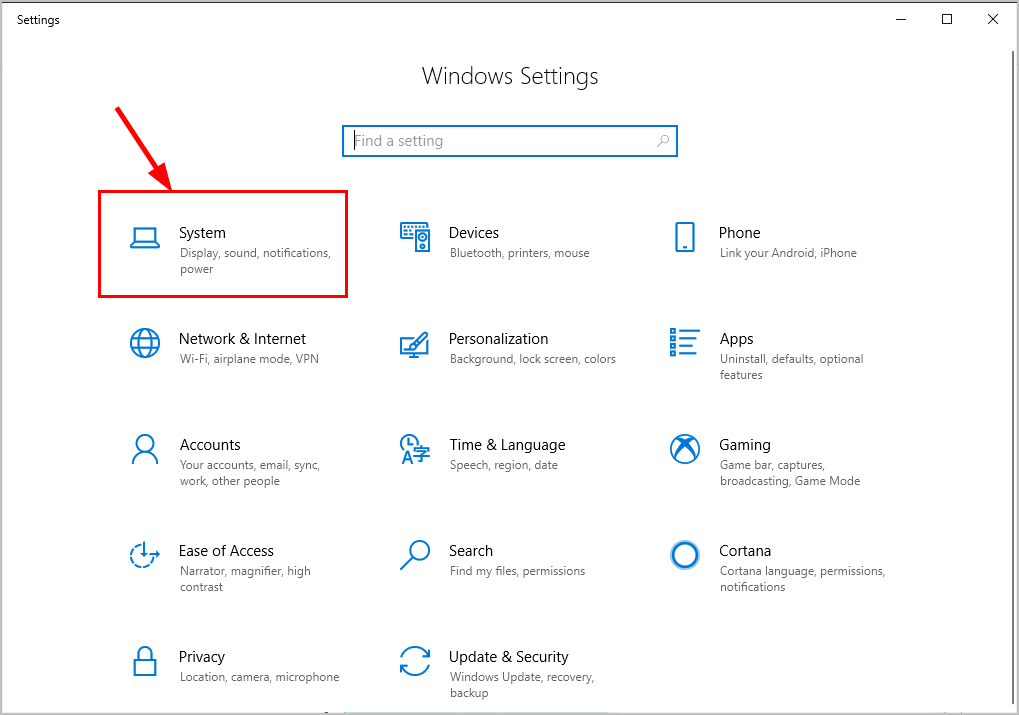
3) క్లిక్ చేయండి ప్రదర్శన , ఆపై కుడి పేన్లో, క్రిందికి స్క్రోల్ చేయండి గ్రాఫిక్స్ సెట్టింగులు మరియు దానిపై క్లిక్ చేయండి.
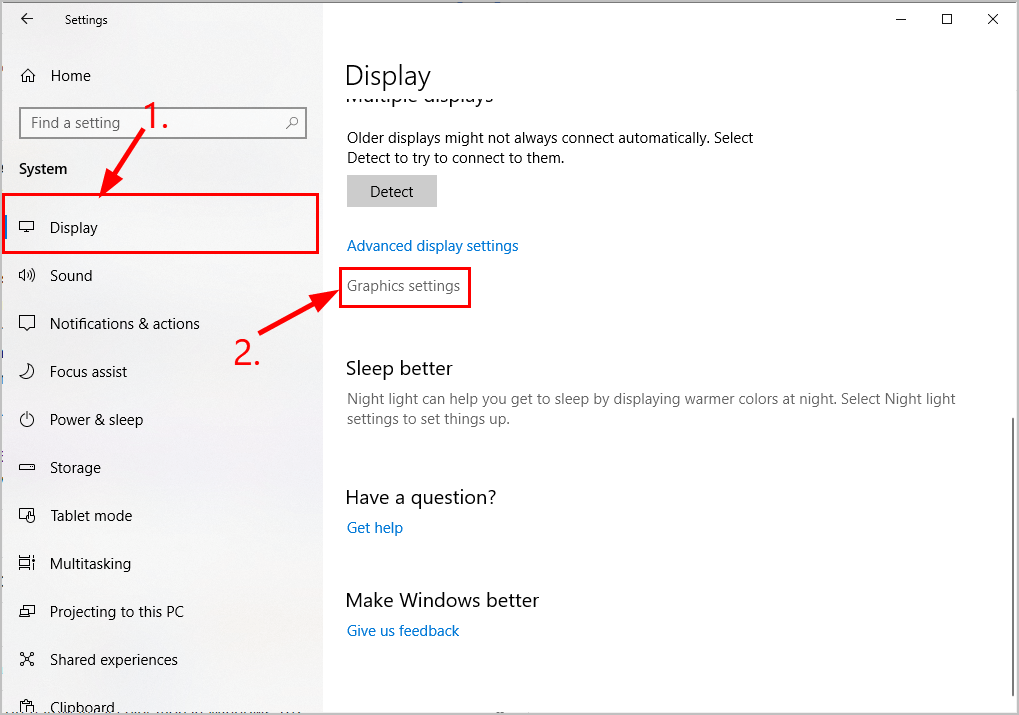
4) ప్రాధాన్యతను సెట్ చేయడానికి అనువర్తనాన్ని ఎంచుకోండి, ఎంచుకోండి యూనివర్సల్ అనువర్తనం మొదటి డ్రాప్-డౌన్లో, ఆపై ఎంచుకోండి మైక్రోసాఫ్ట్ ఎడ్జ్ రెండవ డ్రాప్-డౌన్ మరియు క్లిక్ చేయండి జోడించు .
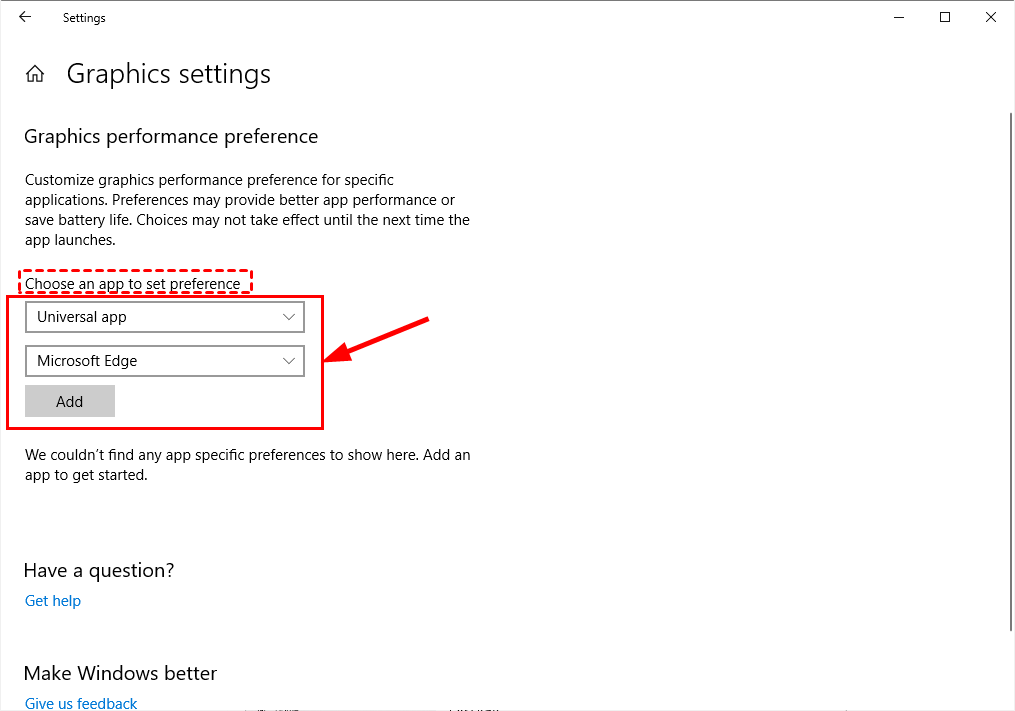
5) మైక్రోసాఫ్ట్ ఎడ్జ్ వెంటనే జోడించబడుతుంది. క్లిక్ చేయండి ఎంపికలు , అప్పుడు లో గ్రాఫిక్స్ లక్షణాలు కనబడే విండో, ఎంచుకోండి విద్యుత్ ఆదా క్లిక్ చేయండి సేవ్ చేయండి .
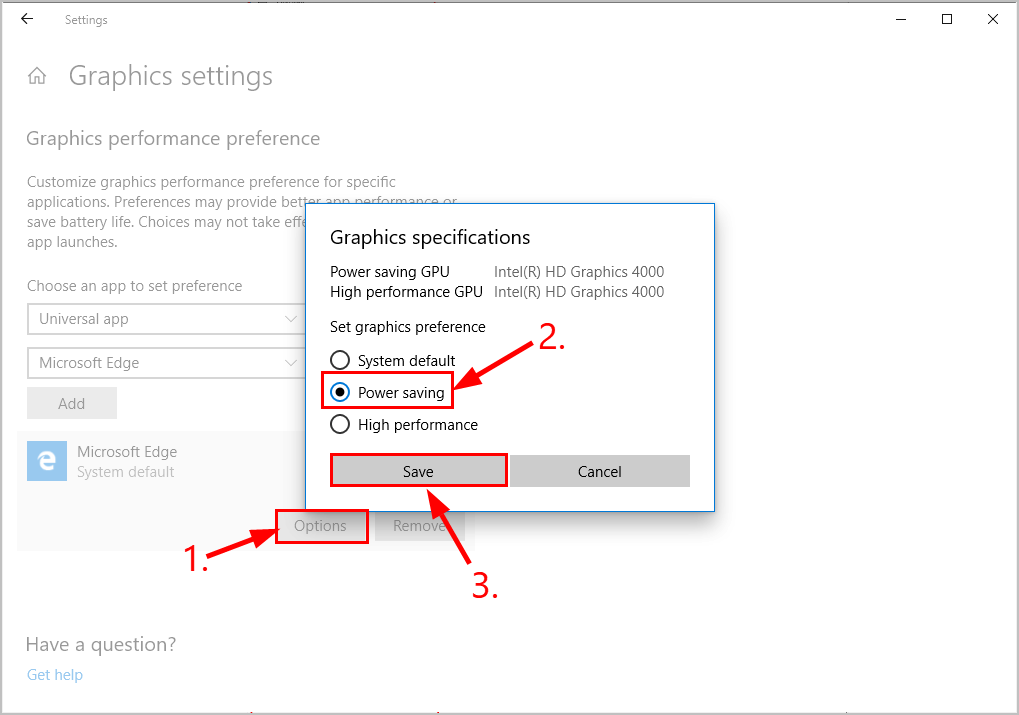
6) మైక్రోసాఫ్ట్ ఎడ్జ్ను తిరిగి ప్రారంభించండి, ఆపై యూట్యూబ్ గ్రీన్ స్క్రీన్ సమస్య పరిష్కరించబడిందో లేదో తనిఖీ చేయండి. అవును అయితే, గొప్పది! సమస్య మిగిలి ఉంటే, దయచేసి దీనికి వెళ్లండి 2 పరిష్కరించండి .
పరిష్కరించండి 2: మీ గ్రాఫిక్స్ డ్రైవర్ను నవీకరించండి
మీరు తప్పు ఉపయోగిస్తుంటే ఈ సమస్య సంభవించవచ్చు గ్రాఫిక్స్ డ్రైవర్ లేదా అది పాతది. కాబట్టి మీరు మీ అప్డేట్ చేయాలి గ్రాఫిక్స్ ఇది మీ సమస్యను పరిష్కరిస్తుందో లేదో చూడటానికి డ్రైవర్. డ్రైవర్ను మాన్యువల్గా అప్డేట్ చేయడానికి మీకు సమయం, సహనం లేదా నైపుణ్యాలు లేకపోతే, మీరు దీన్ని స్వయంచాలకంగా చేయవచ్చు డ్రైవర్ ఈజీ .
డ్రైవర్ ఈజీ మీ సిస్టమ్ను స్వయంచాలకంగా గుర్తిస్తుంది మరియు దాని కోసం సరైన డ్రైవర్లను కనుగొంటుంది. మీ కంప్యూటర్ ఏ సిస్టమ్ నడుస్తుందో ఖచ్చితంగా తెలుసుకోవలసిన అవసరం లేదు, మీరు డౌన్లోడ్ చేస్తున్న తప్పు డ్రైవర్తో మీరు ఇబ్బంది పడవలసిన అవసరం లేదు మరియు ఇన్స్టాల్ చేసేటప్పుడు పొరపాటు చేయడం గురించి మీరు ఆందోళన చెందాల్సిన అవసరం లేదు. డ్రైవర్ ఈజీ ఇవన్నీ నిర్వహిస్తుంది.
మీరు మీ డ్రైవర్లను స్వయంచాలకంగా నవీకరించవచ్చు ఉచితం లేదా ప్రో వెర్షన్ డ్రైవర్ ఈజీ. ప్రో సంస్కరణతో ఇది కేవలం 2 దశలు పడుతుంది (మరియు మీకు పూర్తి మద్దతు మరియు 30-రోజుల డబ్బు తిరిగి హామీ లభిస్తుంది):
1) డౌన్లోడ్ మరియు డ్రైవర్ ఈజీని ఇన్స్టాల్ చేయండి.
2) డ్రైవర్ ఈజీని అమలు చేసి, క్లిక్ చేయండి ఇప్పుడు స్కాన్ చేయండి బటన్. డ్రైవర్ ఈజీ అప్పుడు మీ కంప్యూటర్ను స్కాన్ చేస్తుంది మరియు ఏదైనా సమస్య డ్రైవర్లను కనుగొంటుంది.
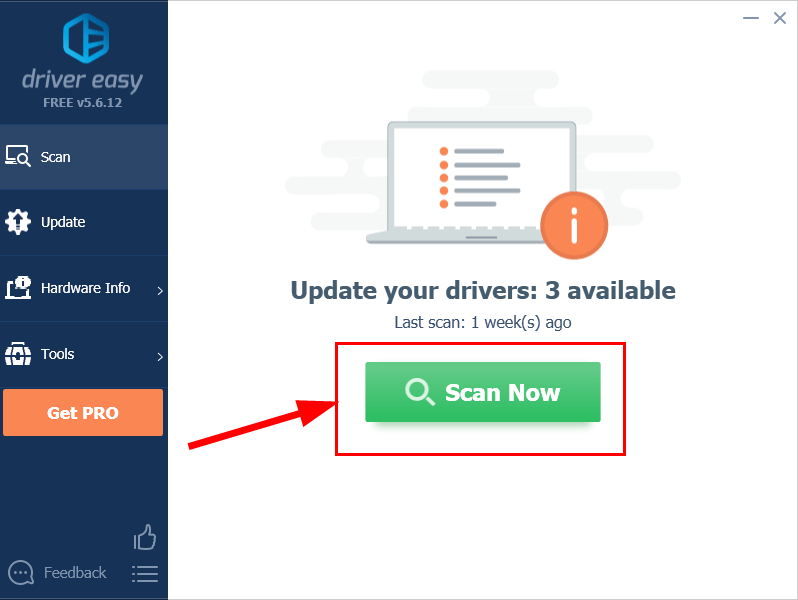
3) క్లిక్ చేయండి అన్నీ నవీకరించండి యొక్క సరైన సంస్కరణను స్వయంచాలకంగా డౌన్లోడ్ చేసి, ఇన్స్టాల్ చేయడానికి అన్ని మీ సిస్టమ్లో తప్పిపోయిన లేదా కాలం చెల్లిన డ్రైవర్లు (దీనికి ఇది అవసరం ప్రో వెర్షన్ - మీరు అన్నీ నవీకరించు క్లిక్ చేసినప్పుడు అప్గ్రేడ్ చేయమని ప్రాంప్ట్ చేయబడతారు).
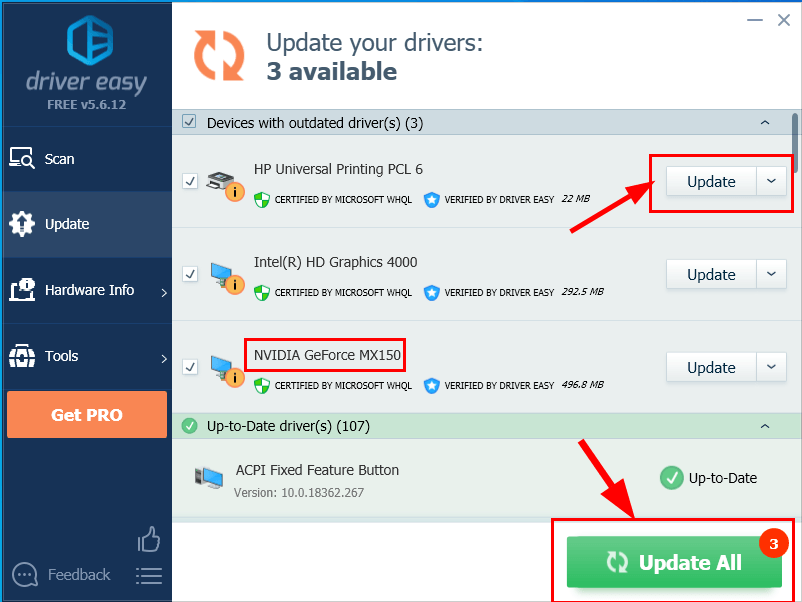
4) మార్పులు అమలులోకి రావడానికి మీ కంప్యూటర్ను పున art ప్రారంభించండి.
5) యూట్యూబ్ గ్రీన్ స్క్రీన్ సమస్య పరిష్కరించబడిందో లేదో తనిఖీ చేయండి.
డ్రైవర్ ఈజీని ఉపయోగించిన తర్వాత కూడా సమస్య కొనసాగితే, దయచేసి support@drivereasy.com వద్ద మాకు ఇమెయిల్ పంపండి. మా టెక్ సపోర్ట్ బృందం సమస్యను విశ్లేషించడానికి మరియు పరిష్కరించడంలో మీకు సహాయపడటానికి వారి వంతు ప్రయత్నం చేస్తుంది.మీరు ఇప్పుడు యూట్యూబ్ గ్రీన్ స్క్రీన్ సమస్యను విజయవంతంగా పరిష్కరించారని ఆశిస్తున్నాము. మీకు ఏవైనా ప్రశ్నలు, ఆలోచనలు లేదా సూచనలు ఉంటే, దయచేసి వ్యాఖ్యలలో నాకు తెలియజేయండి. చదివినందుకు ధన్యవాదములు!





![[పరిష్కరించబడింది] బియాండ్ ది వైర్ క్రాషింగ్](https://letmeknow.ch/img/program-issues/59/beyond-wire-crashing.jpg)




![[పరిష్కరించబడింది] కీబోర్డ్ నంబర్లు పని చేయడం లేదు](https://letmeknow.ch/img/knowledge/00/keyboard-numbers-not-working.jpg)
